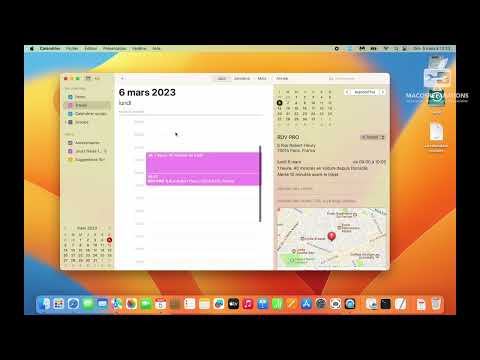Les fenêtres basées sur la plate-forme 9x (toutes les versions de 95, 98 et ME) et antérieures (1 à 3.11) fonctionnaient toutes dans une version de MS-DOS. Cet article explique comment vous pouvez commencer l'installation de Windows à partir du DOS.
Pas
Partie 1 sur 4: Préparation

Étape 1. Insérez la disquette ou le CD d'installation MS-DOS dans l'ordinateur
Vérifiez que vous disposez de la version MS-DOS appropriée pour installer la version de Windows dont vous avez besoin. Cela peut être fait avec une recherche rapide sur un moteur de recherche

Étape 2. Démarrez l'ordinateur
Partie 2 sur 4: Installation de DOS

Étape 1. Suivez les instructions à l'écran

Étape 2. Lorsque vous arrivez sur cet écran, vous avez deux options
Vous pouvez installer Windows à partir d'une disquette ou d'un CD. Vérifiez les méthodes ci-dessous pour voir laquelle est applicable pour vous.
Partie 3 sur 4: Installation de Windows à partir d'un CD

Étape 1. Pour installer Windows à partir d'un CD, insérez le CD d'installation maintenant, puis appuyez sur ↵ Entrée

Étape 2. Suivez les instructions d'installation de votre système d'exploitation
Partie 4 sur 4: Installation de Windows à partir d'une disquette

Étape 1. Appuyez sur ↵ Entrée sur cet écran pour redémarrer l'ordinateur et démarrer sous MS-DOS
Étape 2. Insérez la disquette correspondant au système d'exploitation Windows de votre choix dans l'ordinateur

Étape 3. Tapez sans guillemets "a:
et appuyez sur ↵ Enterpour entrer dans le lecteur 'A'.

Étape 4. Tapez sans guillemets « configuration »

Étape 5. Suivez les instructions d'installation de votre système d'exploitation
Des astuces
- Sur certains CD Windows 9x, le système d'exploitation vous permettra d'installer MS-DOS et Windows en même temps.
- Chaque système d'exploitation (DOS ou Windows) aura des instructions d'installation distinctes.
- Pour redémarrer l'ordinateur sous MS-DOS, appuyez sur Ctrl+Alt+Suppr.